Uniconverterを購入しようか検討しています。
Uniconverterは安全性の高いソフトウェアでしょうか?

このような声にお応えして参考となる記事をご用意しました。
こちらの記事ではWondershare(ワンダーシェアー)の動画変換ソフト
Uniconverterの安全性や危険性
について解説します。
記事の内容を見ていただくだけで安心してUniconverter(ユニコンバーター)を導入できますよ。
私はパソコン歴25年以上+動画編集歴10年以上。
これまでに30種類以上の動画編集ソフトや動画変換ソフトを使ってきました。
UniConverterを始めとしてWondershareのソフトは安全性が高いソフトです。
しかし、使う人の勘違いによって危険性が高いと判断される場合もあるので、ぜひ参考にしてくださいね。
Wondershareには他にも有名な動画編集ソフト「Filmora」があります。

この記事で分かること
- Uniconverterの安全性や危険性
- UniConverterの評価
- UniConverterの使い方 など
Wondershareというメーカーが提供しています。

Uniconverterは安全性が高く危険性が低い動画変換ソフト
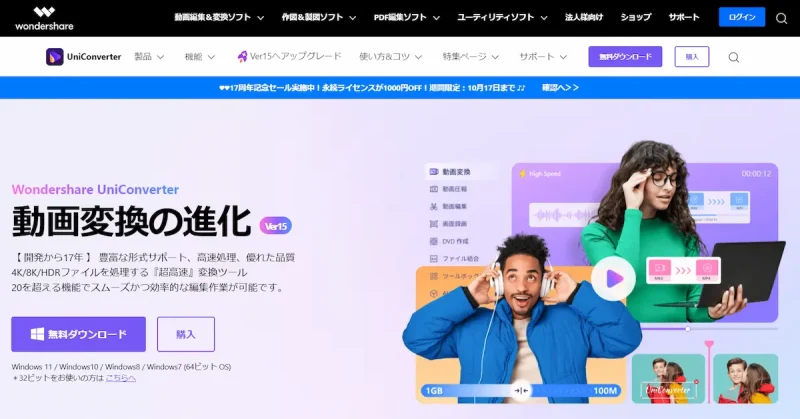
| グループ名 | Wondershare |
| 会社名 | Wondershare Technology Co., Ltd |
| 創業 | 2003年 |
| 創設者 | Tobee Wu |
| 日本支社 | 東京都千代田区 |
| 動作環境(Windows) | Windows 11/10/8/7/Vista |
| 動作環境(Mac) | OSX 10.11以降 |
| サポート | メール チャット |
| 公式サイト | Wondershare |
| レビュー記事 | 詳細を確認 |
Uniconverterは中国のメーカーWondershare(ワンダーシェアー)が提供する動画変換ソフトです。
Wondershareという会社は中国の深センに本社を構えています。
Wondershareグループの「Wondershare Technology Co., Ltd」という企業が手掛けています。
企業としての規模も大きく、東京都千代田区にも日本支社があります。
Wondershareは動画変換ソフトUniconverterだけでなく下記のソフトなども有名です。
- 動画編集ソフト「Filmora」
- 画面録画+動画編集ソフト「Democreator」
- DVD・ブルーレイ作成ソフト「DVD Memory」
特に動画編集ソフトのFilmoraが大人気です。

UniConverterを始めWondershareのソフトは
- ダウンロード・インストールしてもウィルスに感染することは無い
- 無料版を使っていて料金が発生することは無い
- クレジットカードの情報などが漏れる心配はない
ので基本的には安心して使えます。
Uniconverterの危険性が高いと勘違いされる理由3選

Wondershare UniConverterの危険性が高いと勘違いされる理由は以下の3つです。
⇧各項目をタップすると、それぞれの詳細に飛びます。
以下で順番に解説します。

①クレジットカードで購入すると勝手に自動更新される
UniConverterに限らずWondershareのソフトは1年間プラン(サブスク版)を購入すると自動的に自動更新の対象になります。
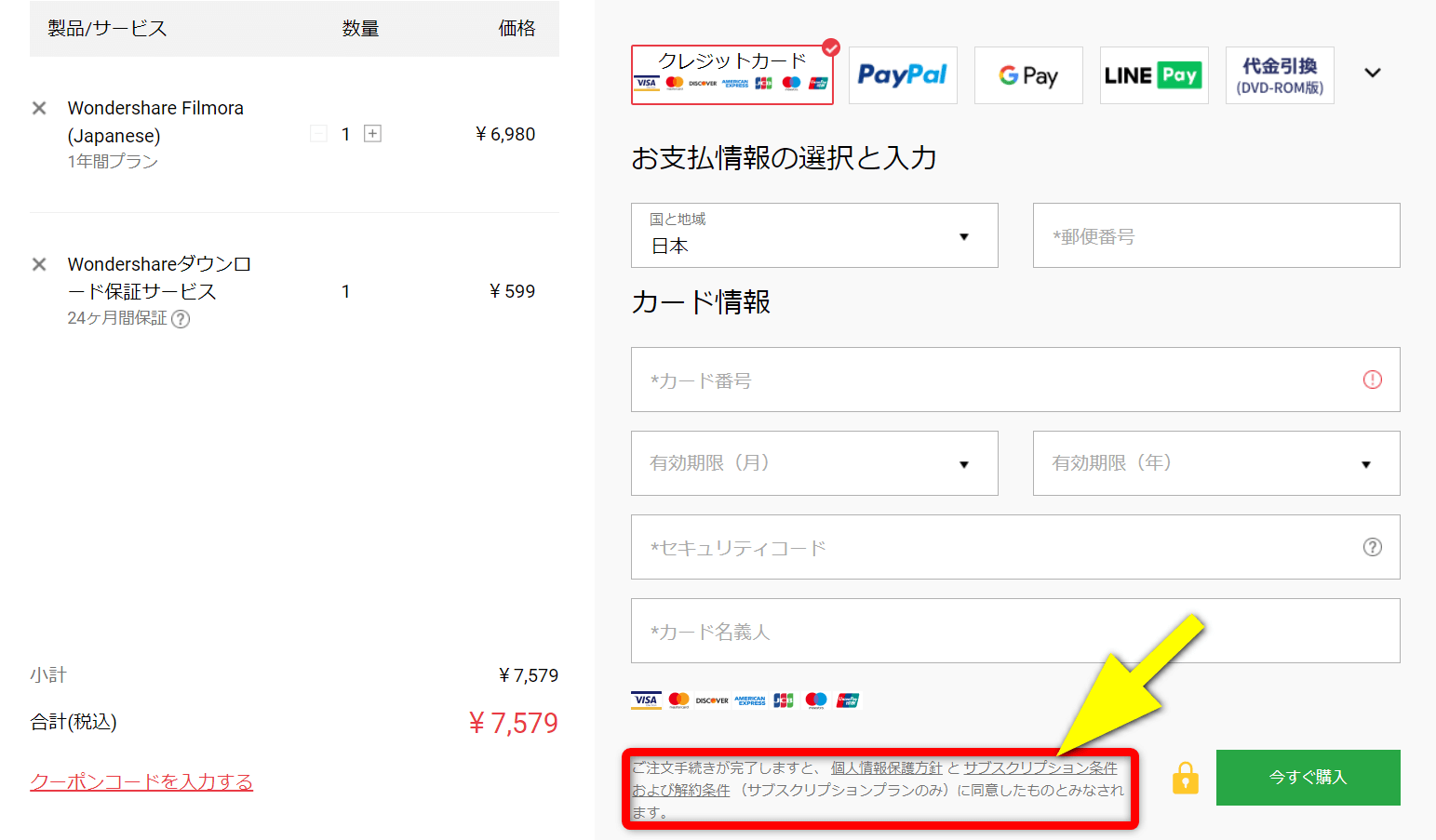
⇧Wondershareのソフト購入画面右下に、注文すると「サブスク条件に同意したものとみなされます」と記載があります。
小さくて気付かないですよね。

サブスクの条件。
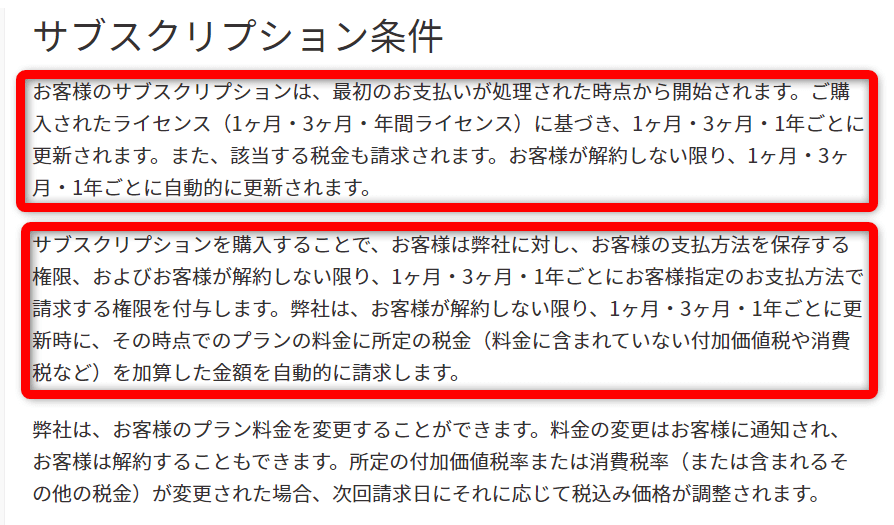
⇧サブスクの条件をクリックすると上記のように表示されます。
解約しない限り、勝手に自動更新されます。

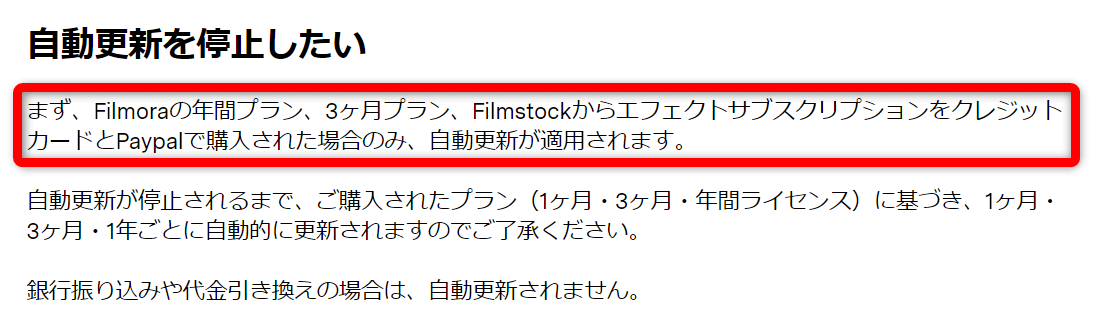
⇧クレジットカードかペイパルで購入すると自動更新されます。
- LINEペイ
- 銀行振り込み
などは、自動更新されません。
自動更新が嫌な人はクレジットカードで購入後にマイアカウントから自動更新をOFFにしましょう。

⇩自動更新OFFの方法は以下の記事で詳しく解説していますのでご覧下さい。
【解約!】Wondershare Filmoraの自動更新停止方法3ステップ
Wondershareの動画編集ソフト「Filmora」で解説していますが、やり方は全商品共通です。

②30日間全額返金保証に条件がある
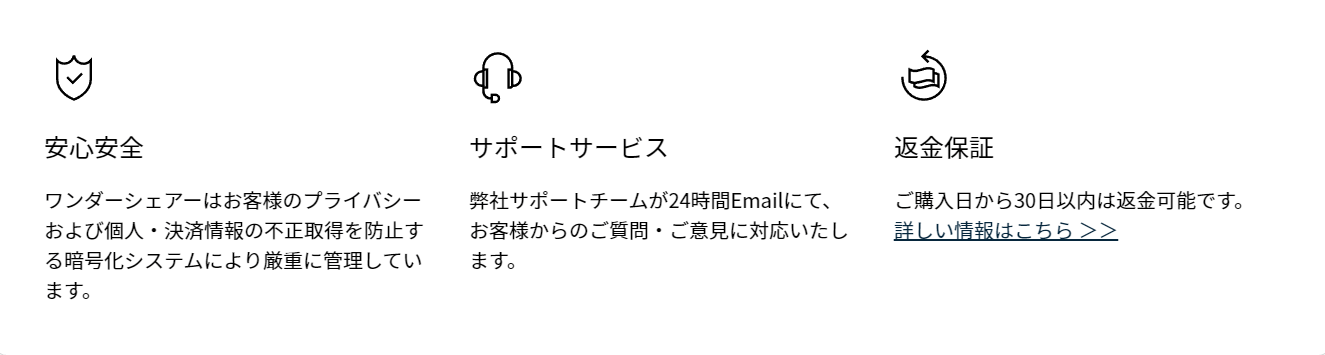
⇧Wondershareの公式サイトには返金保証と記載があるので条件無しに解約(返金)できると勘違いする人が多いです。
紛らわしいです。

例えばUniConverterには以下の3種類があります。
- 1か月プラン(サブスク版)
- 1年間プラン(サブスク版)
- 永続ライセンス(買い切り版)
いずれの製品も30日間全額返金保証が付いています。
ただし、返金条件は以下の通り比較的厳しいです。
- ソフトウェアに技術的な問題がある場合は返品可能(パソコンで起動しないなど)
- 間違えて同じ製品を2つ購入した(1つは返金可能)
- 間違えて購入した(後から正しいのを購入すれば、最初に買ったのは返品可能)
余談ですが、訪問販売ではないのでクーリングオフは適用されません。

例えば以下のような場合は返金できません。
- ソフトが難しくて使いこなせない
- 公式以外で購入した(販売店に相談)
- 自動更新した後の返金
自己都合の場合は、解約はできても返金はされません。

③ウィルスソフトでスパイウェアが隔離される
Wondershareのソフトを使っているとウィルス対策ソフトが作動してファイルを隔離することがあります。
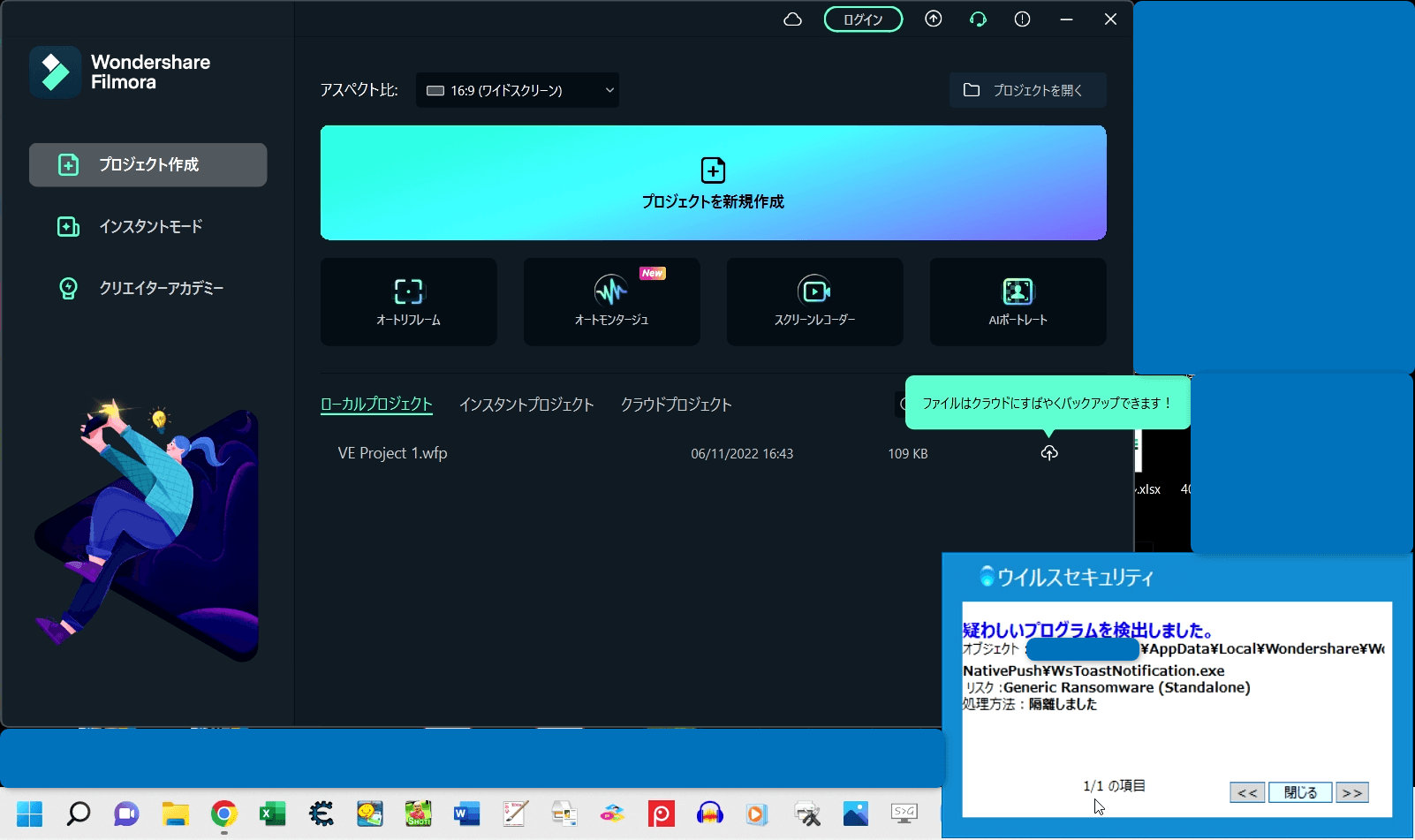
⇧ウィルスソフトに反応することもありますが、基本的には問題ありません。
海外のソフトはよくあることです。
Wondershareは基本的に問題ありませんが、心配で眠れなくなるくらいならインストールはやめましょう。

Wondershare Uniconverterの評価・レビュー3選【実際に使ってみた感想】
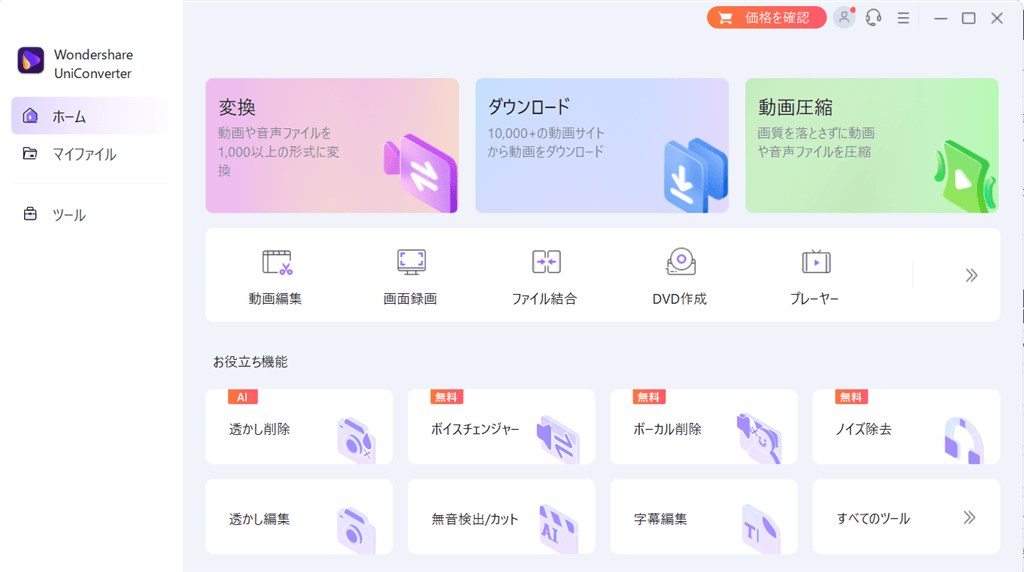
一般的な動画変換ソフトについている機能は
- 動画変換
- 動画圧縮
- YouTubeなど動画投稿サイトからMP4などに変換してPCに保存
- 動画編集
- 画面録画
の5つがあります。
①の変換と②の圧縮に関して、他の変換ソフトだと正常に出力できない場合がありますが、Uniconverterは比較的安定しています。
また、⑤の画面録画に関しても、ソフトによっては
- 画面が黒くなる
- 録画できない
などの場合がありますが、Uniconverterでは正常に録画できるので安心。
このように、Uniconverterは比較的安定して使えるのが特に素晴らしいと感じました。
WondershareのソフトはUniConverterを含めて全て安定して使えます。

動画編集の「Filmora」
動画の変換・ダウンロードなら
「UniConverter」
視覚的に操作出来るので初めての人でもすぐ慣れるから使いやすい✨#Wondershareの推しソフト https://t.co/Zh1zmCjh9l— オレンジ 🍊🍊🍊 (@Orange_mikan111) December 7, 2022
- 無料版でも動画変換ができる
- 無料版でも動画圧縮ができる
- 無料版の期限が無い
- 無料版でも画面録画が可能
- 無料版でもノイズ除去ができる
- 無料版でも1回だけ透かしの削除ができる
- 無料版でも5回まで背景の削除ができる
という理由から評価がかなり高いです。
無料版でもかなりの機能が使えるのでWondershareは素晴らしいです。

⇩UniConverterの評価や評判・口コミは以下の記事で詳しく解説していますのでご覧下さい。
Wondershare Uniconverterの評価は?実際に使ったレビューも解説する
Uniconverterの無料版に制限はある?
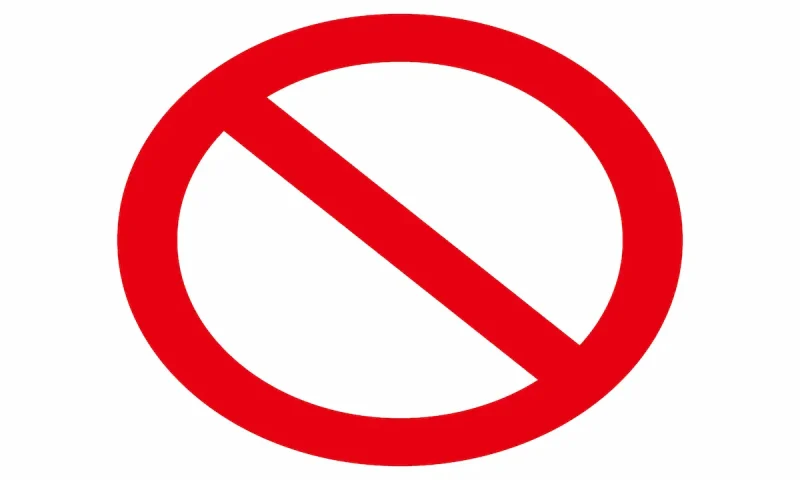
Uniconverterの無料版には主に
- 出力できる動画や音声の時間は元データの3分の1のみ
- 動画の途中や最後にWondershareのロゴが入る
- 画面録画した動画にはロゴ透かしは入らないが、録画できる時間は1分のみ
- YouTubeなどの動画投稿サイトからダウンロードできる本数は1本のみ
という制限がありますが、
- 機能自体は有料版と同じ内容を体験できる
- 操作自体も全て体験できる
など、機能自体は有料版と同じように使えます。
- 出力した動画時間の制限
- 動画変換や動画編集で出力した動画は自動的に全て元データの3分の1にカットされます。
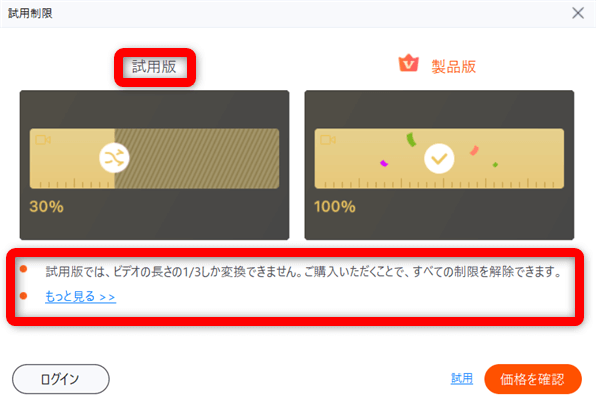
音声も動画と同じでカットされます。

- 動画の最後にロゴ透かし
- 出力した動画の最後にWondershareのロゴ透かしが入ります。
⇧動画の最後にWondershareのロゴが入ります。
⇧動画の圧縮の場合は最初から最後までロゴが入ります。
以上をまとめると動画の場合は3分の1にカット+ロゴ入りです。

- 画面録画の制限
- 画面録画は使えるが、1分間のみ。
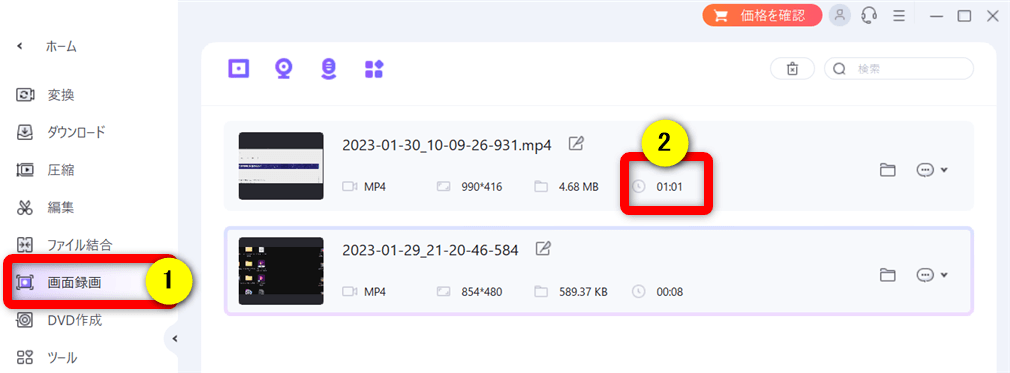
⇧①から画面録画の機能は使えるが②のように自動的に1分くらいで停止して保存されます。
ロゴは入らないので1分ごとに録画すれば有料版と同じように使えます。
面倒ですが・・・。

- 動画投稿サイトからのダウンロードは1回のみ
- YouTubeなどの動画投稿サイトからのダウンロードは1回のみです。
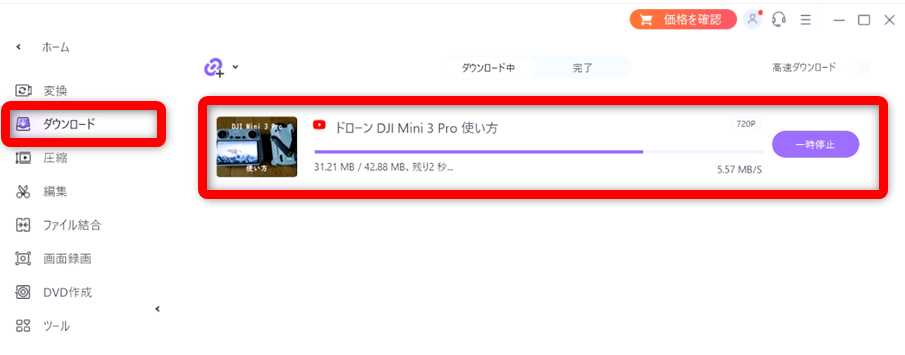
⇧無料版でも1回だけYouTubeなどからダウンロードができる。
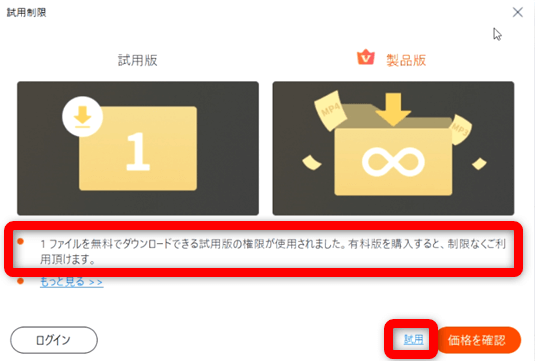
⇧無料版では1回のみ権限がある旨が表示される。

⇧1回使うと2回目からは「試用」が表示されずダウンロードできない。
このように、ダウンロードを体験できるのは1回のみなので慎重に使いましょう。

Uniconverterの無料版と有料版の違い10選を解説
Wondershareの動画変換ソフト「Uniconverter」の無料版と有料版の違いをまとめました。
| 項目 | 無料版 | 有料版 |
|---|---|---|
| 使える 期限 | 無し | 無し |
| 出力できる 動画や音声の 時間 | 元データの 3分の1 | 制限 無し |
| 出力した動画 ロゴが入るか | 入る | 入らない |
| YouTube などから 動画や音楽を ダウンロード できる本数 | 1本 | 制限 無し |
| 画面録画に ロゴが 入るか? | 入らない | 入らない |
| 画面録画 時間制限 | 1分間 | 無制限 |
| 有料版への アップ グレード 要求 | 頻繁にある | 無い |
| H.265動画の 読込や出力 | 可 | 可 |
| 4K解像度の 読込や出力 | 可 | 可 |
| 24時間 メール サポート | 可 | 可 |
| アップデート | 不可 | 可 |
無料版にメールサポートは本来はありませんが、自分が使いたい機能があるかなど、購入前の相談は可能です。

⇩Uniconverterの無料版と有料版の違いは以下の記事で詳しく解説していますのでご覧下さい。
Uniconverterの無料版と有料版の違い10選【制限あり】
Uniconverterの使い方10選【無料版も同じ】
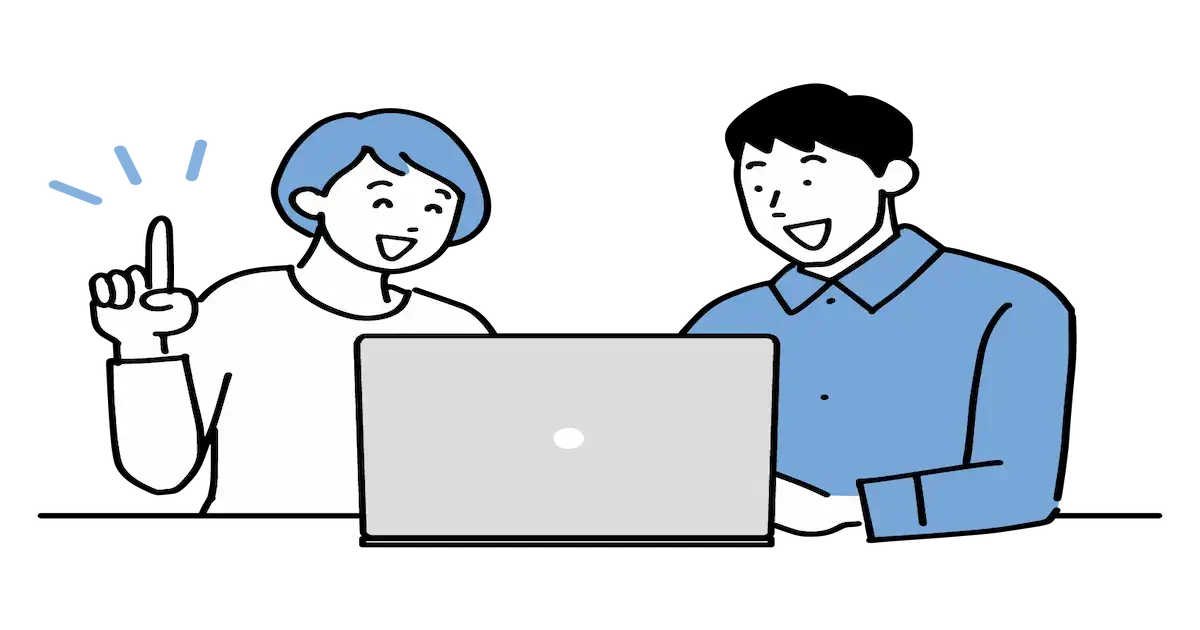
Uniconverterを使うと主に以下のような機能が使えます。
- YouTubeの動画や音楽をダウンロードしてパソコンに保存する
- 動画の容量を圧縮する(データサイズを抑える)
- 動画や音楽の形式を変換する(MOV➡MP4に変換など)
- 画面録画やゲーム実況録画
- DVDの動画をパソコンやスマートフォンで見る(DVDリッピング)
- 動画をカット・トリミングする
- 動画にテロップを入れる
- 動画を拡大する
- 動画や音声を結合する
- 動画⇨DVDやDVD⇨DVDに書き込みする
以下で主な使い方を3つ紹介します。

- 動画投稿サイトからダウンロードする
- YouTubeなどの動画投稿サイトからダウンロードしてパソコンにMP4ファイルとして保存する方法は以下の通りです。

- YouTubeサイトなどからURLをコピーする
- UniConverterを起動して「ダウンロード」を選択
- 上部左「リンクボタン」を選択すると自動的に動画の分析が始まる
- 画質などを選択(フルHD:1920×1080が最高)
- そのまま「ダウンロード」を選択するとパソコンに保存できる
日本では著作権に関連した法律が厳しいので私的に使う場合に限られますが、便利な機能です。
10,000以上のサイトからダウンロードできます。

- 動画の形式を変換する
- 動画の容量を圧縮する方法は以下の通りです。
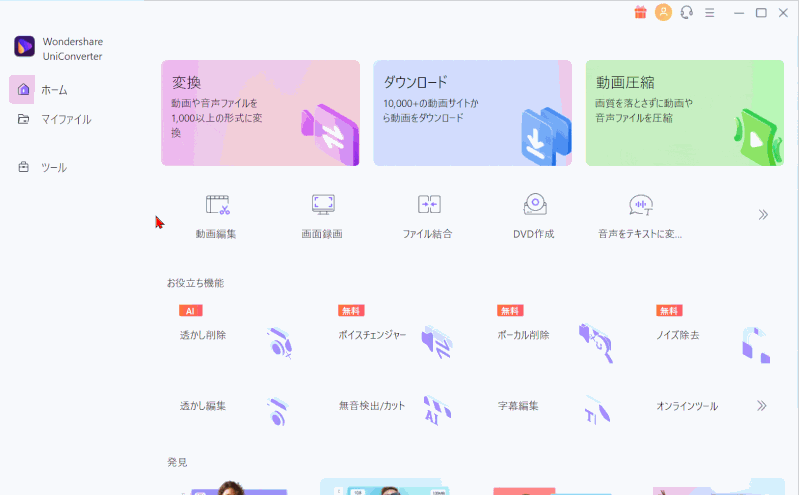
⇧UniConverterを起動したら「圧縮」を選択しPC内の動画を読み込む。
圧縮率を設定する。
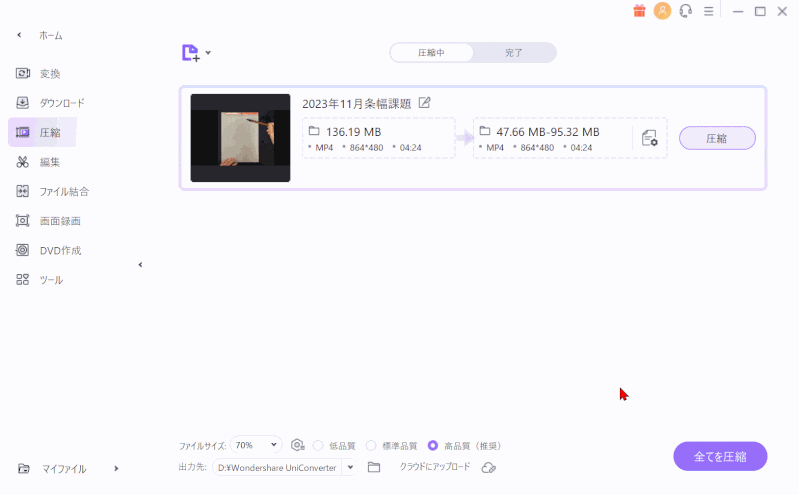
- 「設定」を選択
- 圧縮率をドラッグ&ドロップで設定
- プレビューを確認するなどして圧縮
やりすぎると映像が劣化するのでプレビューで確認しながら設定しましょう。

- 画面録画方法
- 画面録画方法は以下の通りです。
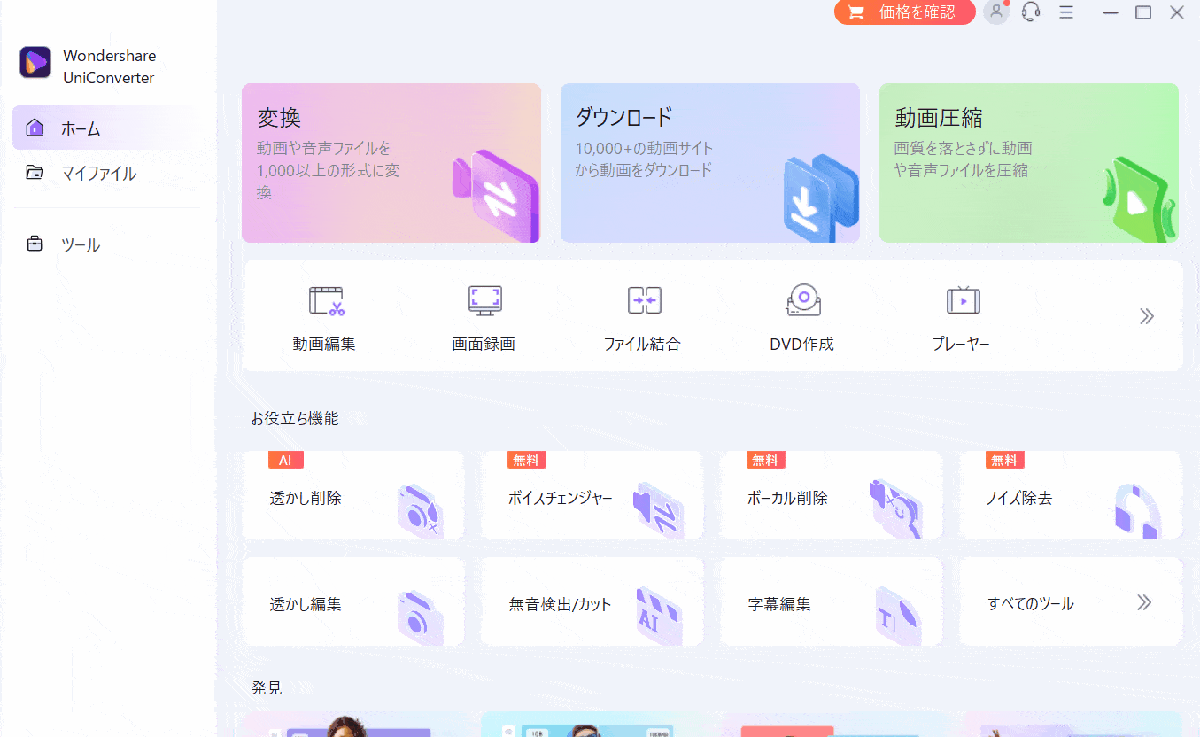
- 「画面録画」を選択する
- 録画する範囲を選ぶ
- 「REC」で録画開始
画面録画の使い方も簡単です。

UniConverterでは上記で紹介した機能以外にも
- ロゴ透かしを消す
- ボイスチェンジャーで声を変える
- BGMからボーカルだけ削除
- ノイズ除去
- 動画の無音部分をカット
などの機能も使えます。
UniConverterの機能はかなり満載です。

⇩UniConverterの使い方は以下の記事で詳しく解説していますのでご覧下さい。
Wondershare Uniconverterの使い方10選【無料版も同じ】
Uniconverterは無料じゃないの?無料じゃないです
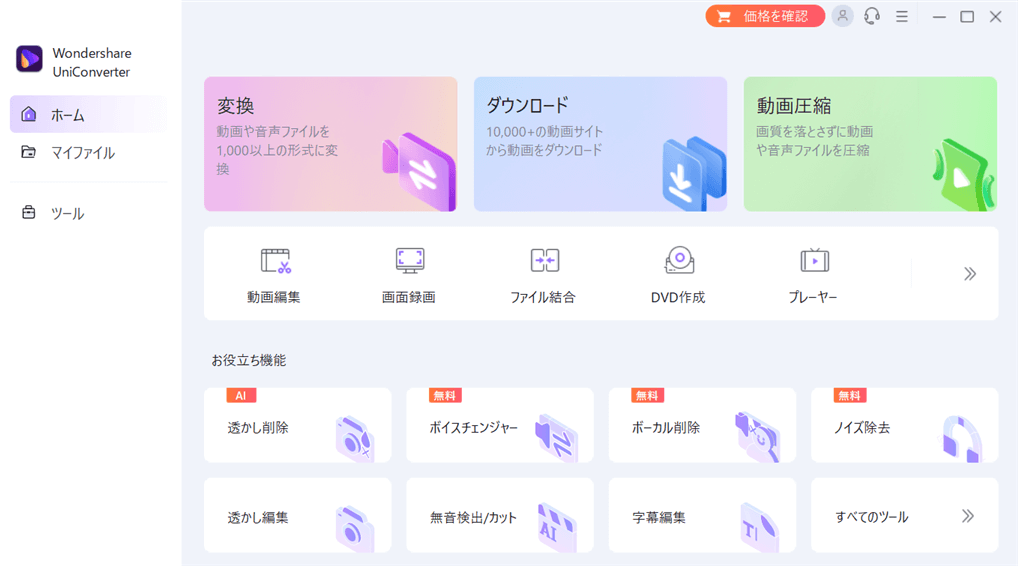
Wondershareが提供する動画変換ソフト「Uniconverter」は有料のソフトウェアです。
無料体験版の提供もありますが、あくまでも動作確認のためなので一部の機能は制限されています。
Uniconverterでは主に
- 動画や音声の形式を変換する(MP4⇨MOV、WAV⇨MP3など)
- 動画のデータサイズを圧縮する(1GB⇨100MBなど)
- Web動画ダウンロード(Youtubeなどから動画をダウンロードしてMP4に変換)
- 画面録画(PC画面の録画やゲーム実況など)
- 簡単な動画編集(テロップ入れやトリミングなど)
- DVDへの書き込み
などの機能が使えます。
無料版でもかなりの機能を使えるメリットがあります。

⇩UniConverterの無料版と有料版の違いは以下の記事で詳しく解説していますのでご覧下さい。
Uniconverterの無料版と有料版の違い10選【制限あり】
Uniconverterの無料版をダウンロードする方法
UniConverterの無料体験版をダウンロード・インストールする方法を解説します。
Wondershareの公式サイトへ移動。
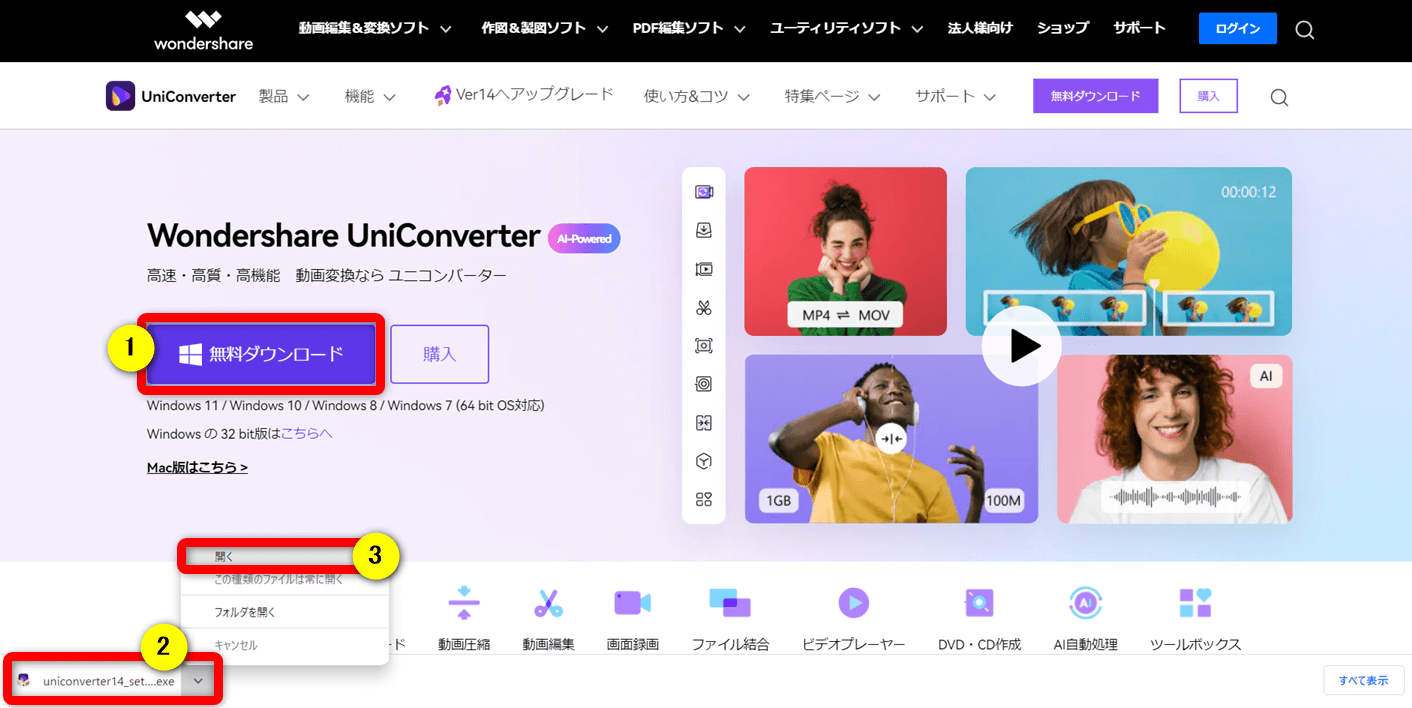
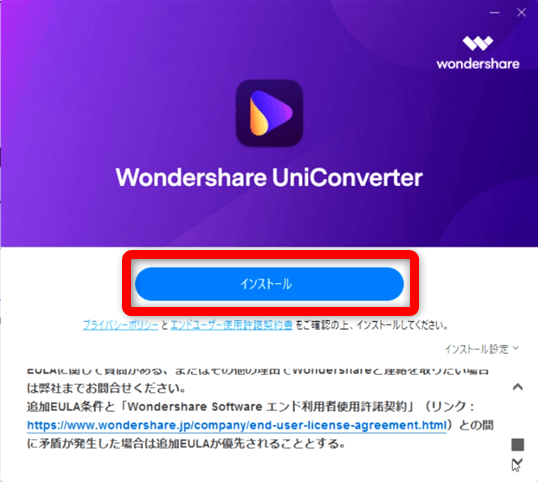
⇧「インストール」を選択する。
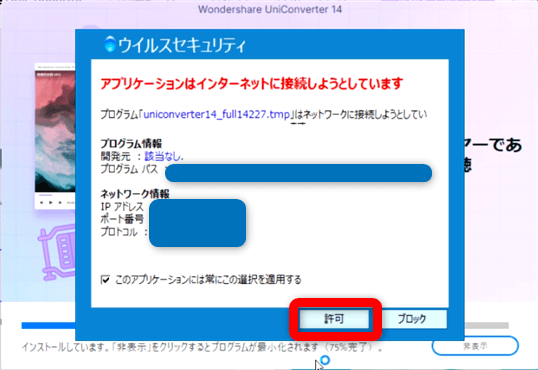
⇧ウィルスセキュリティが反応したら許可します。
海外のソフトなのでウィルスソフトによっては反応する場合がありますが、問題ありません。

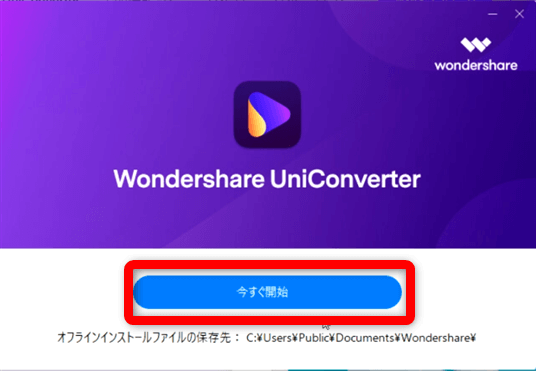
⇧「今すぐ開始する」を選択する。
ダウンロードできない場合は一旦PCを再起動してから挑戦してみましょう。

Uniconverterの価格や製品の違いは?
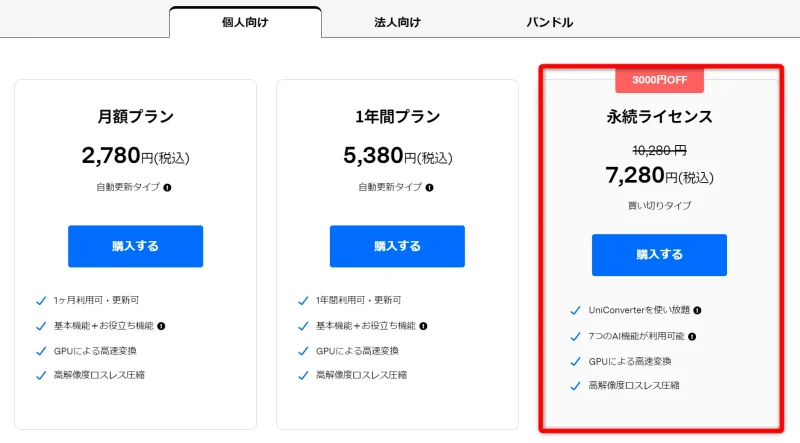
⇧UniConverterの買い切り版は時々セール価格になります。
7,280円で購入できれば最安値です。

Uniconverterは主に以下の3種類があります。
- 月間プラン(サブスク版、更新型)
- 1年間プラン(サブスク版、更新型)
- 永続ライセンス(買い切り版、永久ライセンス型)
特にこだわりが無ければ基本的に永続ライセンスがおすすめです。
なぜなら買い切り版なので
- 1回購入すればその後は一切費用はかからず永久に使える
- 技術的不具合を解消するアップデートは無償(新機能追加アップデートは対象外)
- セール価格になることが多い
からです。
- 常に新しい機能を使いたいこだわり派の方
- 絶対に1年しか使わない人
は「1年間プラン」を購入しましょう。
永続ライセンスが基本的にセール価格でお得です。

⇩UniConverterの価格については以下の記事で詳しく解説していますのでご覧下さい。
【クーポン】Wondershare Uniconverterの価格は?最安値で買う方法
Uniconverterの購入方法【クーポンコードはある?】
UniConverterの購入方法~アカウント更新までを解説します。
UniConverterの公式サイトへ移動してプランを選択しましょう。
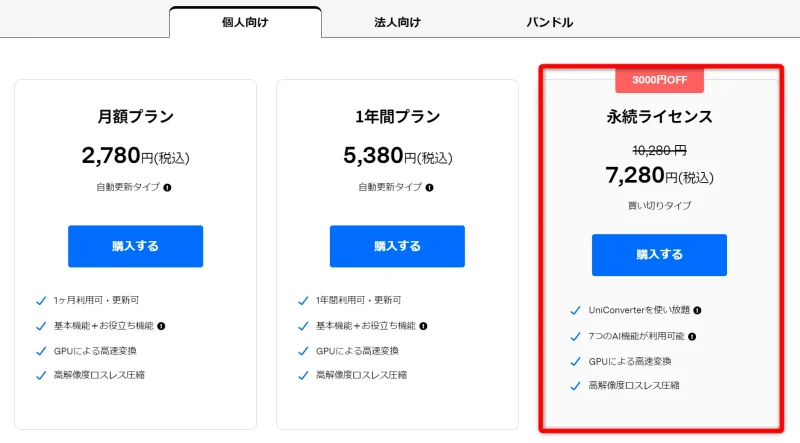
⇧基本的に「永続ライセンス」がお得です。
サポートに相談すると時期によっては1年間プランのクーポンがもらえることがありますが、永続ライセンスに関してはこれ以上の割引がありませんでした。

Wondershareのアカウントに登録してある「メールアドレス」を入力。
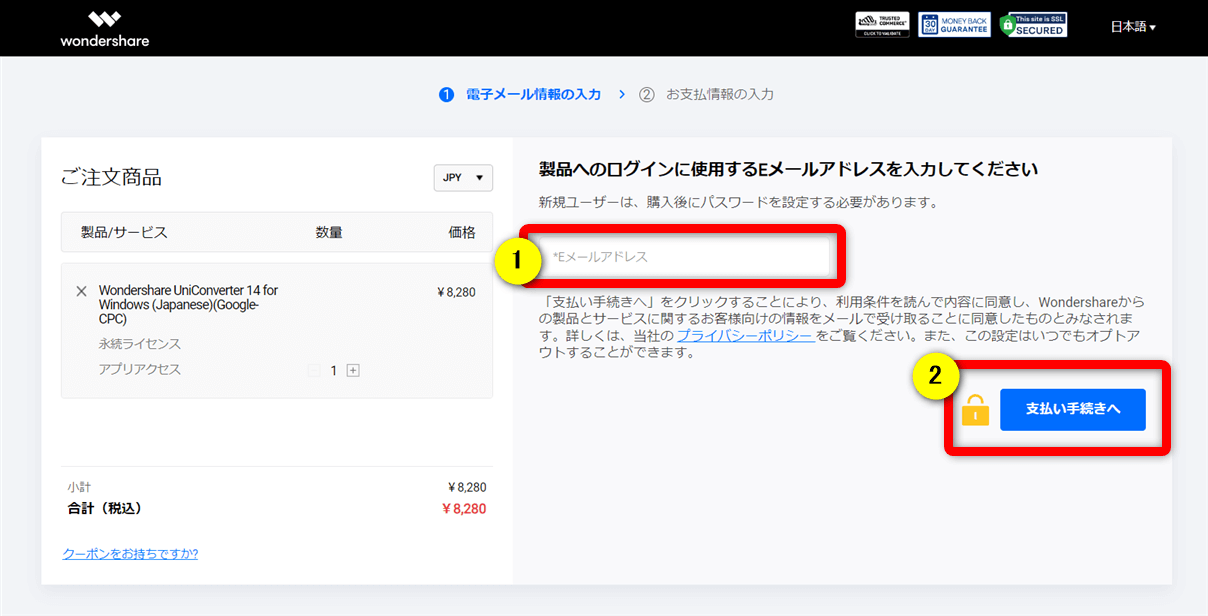
⇧①に「メールアドレス」を入力して②を選択。
Wondershareのアカウントを登録していない人は新規のメールアドレスを入力しましょう。
その後「パスワード作成画面」に移行します。

支払い方法や必要事項を入力。
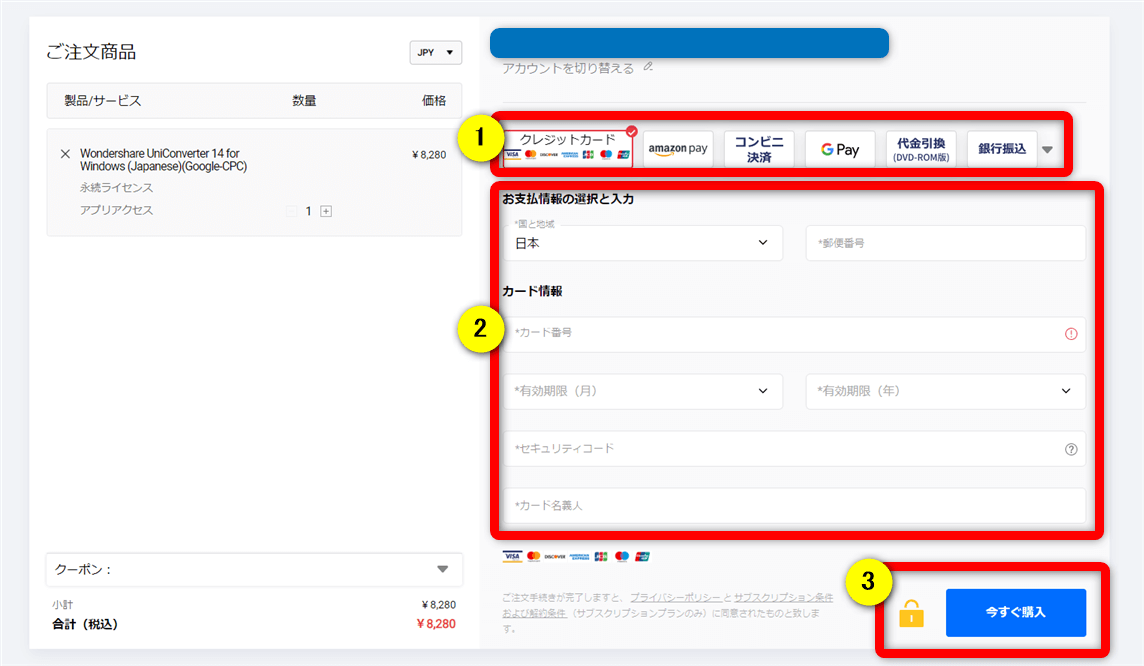
⇧①の支払い方法、②にクレジットカード情報等を入力し③の「購入」へ。
クーポンを入力する箇所があるので公式サイトにクーポンが無いか確認しました。
残念ながら無かったのでこのまま購入しましょう。

【クーポン】Wondershare Uniconverterの価格は?最安値で買う方法
購入後はアカウント更新をしないと有料版へ切り替わらないことがあります。
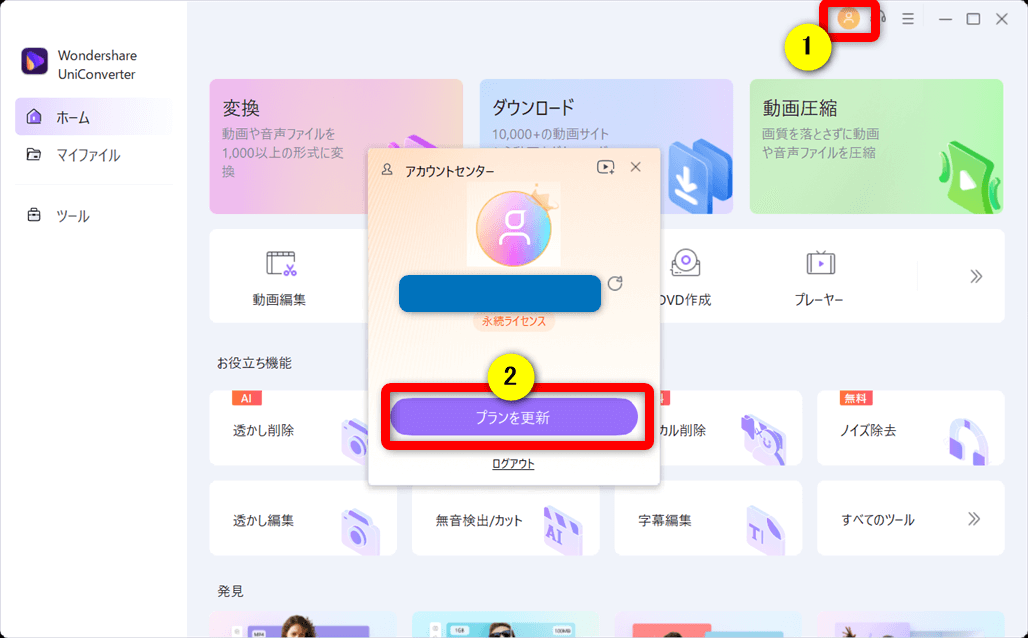
⇧UniConverter起動画面の右上①の「アカウント」選択後、②の「プランを更新」を選ぶ。
これで有料版へ切り替わります。

Uniconverterの安全性や危険性に関してよくある質問と解決法3選

Uniconverterの安全性や危険性に関してよくある質問と解決法は以下の3つです。
⇧各項目をタップすると、それぞれの詳細に飛びます。
皆様から特に質問が多かった事項を取り上げました。
以下で順番に解説します。

①Uniconverterの無料版でもYouTubeはダウンロードできる?
Uniconverterは無料版でもYouTubeサイトなどからダウンロードできます。
ただし無料版は1回しかダウンロードできません。
本格的に使いたい場合は有料版を購入しましょう。
②UniConverterの無料版はアンインストールが必要?
UniConverterの無料版はアンインストールは不要です。
インストールしたままでも料金が発生することはありません。
どうしても不安な方はパソコン画面左下の「Windowsマーク」から
- 設定
- アプリ
- インストールされたアプリ
の順に選択しアンインストールしましょう。
「10ビットUninstaller」などのアンインストールソフトを使うと完全に消去できるのでおすすめです。
③UniConverter Playerの使い方は?
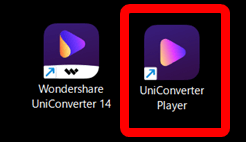
⇧UniconverterをインストールするとセットでUniconverter Playerもインストールされる。
Uniconverter PlayerはUniconverterをインストールすると自動的に使える再生ソフトです。
MP4はもちろん、DVD用のISOファイルやMTSなどあらゆる形式に対応しているので便利です。
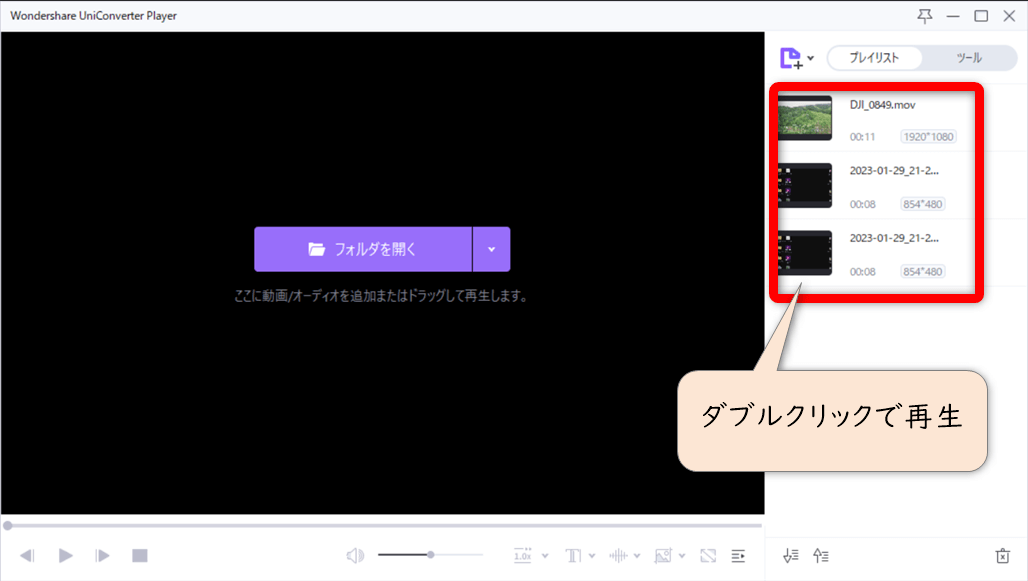
⇧変換した動画は右側に表示されるのでダブルクリックしてすぐに見れます。
便利な機能です。

【まとめ】Uniconverterは安全性が高いので安心して使えます

Uniconverterの安全性と危険性について解説しました。再度確認です。
- Uniconverterはダウンロード・インストール時にウィルスに感染することは無い
- Uniconverter無料版を使っていて料金が発生することは無い
- Uniconverterはクレジットカードの情報が漏れることは無い
早速Uniconverterを導入して快適な動画変換ライフを楽しもう。
\よかったらシェアしてね/

